Apple TVユーザガイド
Apple TV 4Kのネットワーク設定を変更する
Apple TV 4Kが接続しているWi-Fiネットワークを変更できます。また、Apple TV 4Kのネットワーク設定と、iPhoneまたはiPadを使うと、ブラウザでサインインする必要のあるキャプティブWi-Fiネットワーク(ホテルのWi-Fiネットワークなど)に接続できます。
また、ネットワーク設定を使うと、再度Apple TV 4Kを設定しなくても、有線ネットワークからワイヤレスネットワークに切り替えることができます。
Apple TV 4KのWi-Fiネットワークを変更する
Apple TV 4Kの「設定」
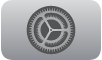 に移動します。
に移動します。「ネットワーク」に移動してから、「Wi-Fi」を選択します。
ヒント:
 を押したままにしてコントロールセンターを開いてから、
を押したままにしてコントロールセンターを開いてから、 を選択することもできます。
を選択することもできます。リストから新しいWi-Fiネットワークを選択し、画面に表示される指示に従って接続します。
また、現在のWi-Fiネットワークを選択して、設定オプションを追加することもできます。
Webブラウザでのサインインが必要なWi-Fiネットワークに接続する
ホテルやその他の多くの施設では、Webブラウザでサインインする必要のあるキャプティブWi-Fiネットワークが使用されています。iPhoneまたはiPadを使ってApple TV 4Kをキャプティブネットワークに接続するには、以下の手順に従ってください。
Apple TV 4Kの「設定」
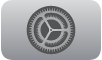 に移動します。
に移動します。「ネットワーク」を選択します。
Apple TV 4Kでキャプティブネットワークが検出されると、オプションのある画面が表示されます。
「iPhoneまたはiPadで続ける」を選択します。
iPhoneまたはiPadで、画面の指示に従って、ユーザ名やパスワードなどの必要な情報を入力します。
一部のキャプティブネットワークでは、連続して接続できる時間に制限があります。制限時間が過ぎたら、もう一度上記の手順に従って再接続してください。
有線ネットワークからワイヤレスネットワークに切り替える
最初に有線ネットワークを使ってApple TV 4Kを設定した場合でも、再度Apple TV 4Kを設定しなくてもワイヤレスネットワークに変更できます。
Apple TV 4KからEthernetケーブルを取り外します。
Apple TV 4Kの「設定」
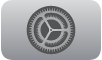 に移動します。
に移動します。「ネットワーク」を選択してから、利用可能なネットワークを選択します。
Apple TV 4KでWi-Fiを低電力モードにする
Apple TV 4KがEthernetケーブルでインターネットに接続されている場合、Wi-Fiを低電力モードにして電力を節約できます。
注記: EthernetはApple TV 4K(第3世代)Wi-Fiでは利用できません。
ワイヤレスネットワークから有線ネットワークに切り替えるには、Apple TV 4KにEthernetケーブルを接続します。
Apple TV 4Kの「設定」
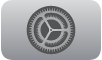 に移動します。
に移動します。「AirPlayとApple Home」に移動してから、「ピアツーピアワイヤレス」をオフにします。
注記: ピアツーピアワイヤレスがオフになっている場合、別のデバイスからのAirPlayのリクエストによって再度有効にされるまで、Wi-Fiは低電力モードのままになります。